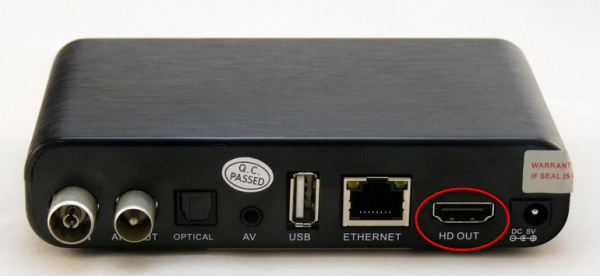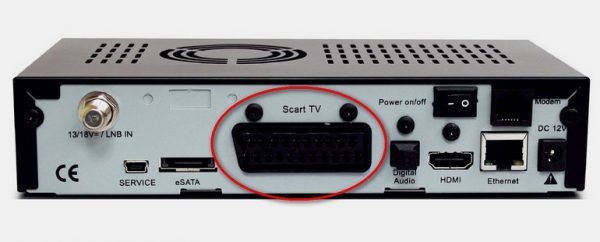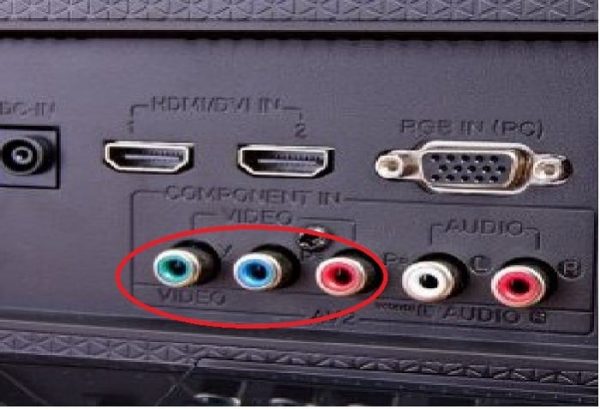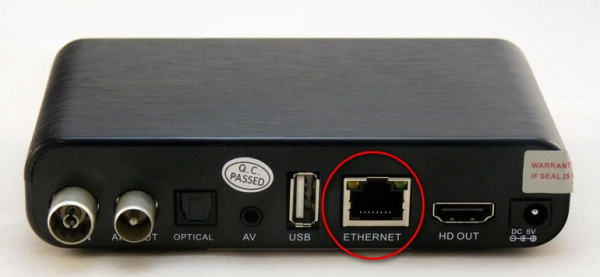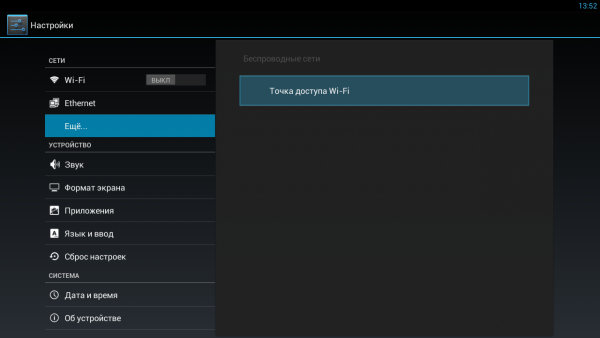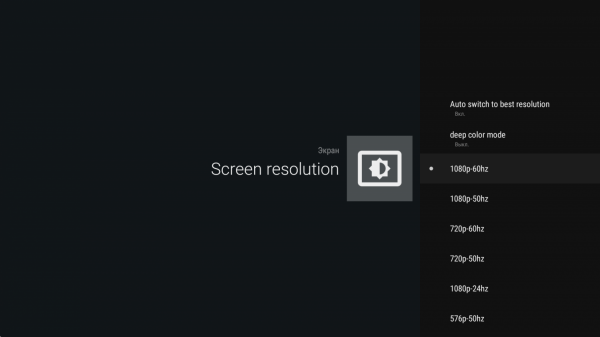Как подключить ресивер к монитору
Подключить цифровую приставку к монитору от компьютера
В процессе технического обновления у многих пользователей остаются рабочие мониторы, которые более не востребованы. Далеко не всегда имеет смысл избавляться от такой техники. Часто ей можно дать вторую жизнь, в том числе подключив к ней цифровую приставку. Использовать компьютерный экран как телевизор – хорошая идея.
Основные виды цифровых приставок
Прежде чем узнать о методах подключения приставки, выясним, какими они бывают. Разновидности выделяются исходя из стандартов телевещания. Всего таких стандартов 4. Расположим их по частоте использования.
Лидер по распространенности – приставка Т2. В каждом типе есть свои подвиды, которые различаются по разнообразности функций, включенных в устройство. Бывают простейшие, способные только принимать тв сигнал, до «продвинутых», способных превратить монитор в Smart TV. Последние имеют интернет — кабель, USB и другие полезные функции.
Подключение приставки к монитору
Если же устройство уже есть, пора подумать о том, как подключить цифровую приставку к монитору от компьютера. Конечно, монитор отличается от телевизора. Он предназначен для взаимодействия с ПК, поэтому в нем чаще всего отсутствуют динамики. Кроме того, вряд ли удастся найти пульт управления, кнопки навигации и другие полезные элементы. Тем не менее приставка исправит большинство неприятностей. Главное другое: существует ли сама возможность подключения?
Проверка совместимости подключения
Тюнер – это ключевая сложная часть системы. Роль монитора заключается только в отображении видео сигнала. Поэтому нужно убедиться в наличии соответствующих портов на двух устройствах. Приставки чаще всего комплектуются интерфейсами HDMI и RCA (может быть и еще один-два). У мониторов, в том числе устаревших, этот список гораздо шире:
Некоторые из них предназначены только для компьютера, поэтому найти их на приставке не удастся. Тем не менее расстраиваться не стоит. Используя переходники и адаптеры, можно без труда подключиться к дисплею.
Основные разъемы и порты приставки
Как уже говорилось выше, порты могут различаться, в зависимости от поколения, производителя и наличия или отсутствия дополнительных функций. Тем не менее если обобщить, их разделяют на несколько групп по предназначению. Внутри этих групп возможны различные вариации. Ниже перечислены типы портов, от которых нужно отталкиваться при выборе подходящей модели.
Антенный вход
Как говорилось выше, через него поступает сигнал от антенны или другого принимающего устройства. Использование переходников здесь не приветствуется.
Оптимальный мультимедийный интерфейс. Обеспечивает высокоскоростную передачу видео Full HD разрешения. Кроме того, обладает аудио и интернет-каналами, а также другими полезными возможностями.
SCART
Устаревший разъем, используемый преимущественно в телевизорах. На мониторах найти его вряд ли удастся. В этом случае также есть и аудиоканал.
Слот для подключения флешек и внешних жестких дисков.
Этот интерфейс позволяет подключить старый (даже ЭЛТ) монитор к приставке. При его отсутствии используются адаптеры, к примеру, HDMI.
Выходящий из популярности цифровой интерфейс. Не передает аудио, однако легко подключается к HDMI через дешевый переходник.
Разъем чтения накопителей памяти
Слот для карт SD/Micro SD. Через него выводятся файлы с накопителя фотоаппарата или другого устройства.
Интернет-разъем для смарт приставок.
Компонентный разъем
Аналоговый интерфейс, так называемый «тюльпан».
Заключение
Подключить приставку к монитору не так уж и сложно. Достаточно иметь монитор, акустику и приставку с совпадающим разъемом (или переходником). Подключив и настроив устройство, можно без труда использовать даже старый компьютерный экран как телевизор.
Как подключить монитор к ТВ-приставке и можно ли вообще так делать
Хороший телевизор — удовольствие не из дешёвых. Но что, если ваш компьютерный монитор в разы качественнее, чем ТВ? Можно ли подключить его к ТВ-приставке и наслаждаться любимыми передачами в более высоком разрешении? Вопрос более сложный, чем может показаться на первый взгляд.
Можно ли подключить монитор к ТВ-приставке
В большинстве случаев ответ положительный. Но не все мониторы подходят для подключения к ТВ-приставкам. Придётся провести небольшую проверку:
Проверить поддержку HDCP можно и «методом тыка». Подключите монитор к приставке (процедура описана ниже). На экране серые полосы или помехи? Значит, протокол не поддерживается. А если изображение всё-таки появилось, то всё в порядке.
Интерфейсы подключения
У ТВ-приставок, выпущенных в разные годы, разъёмы для подключения могут разительно отличаться. Сейчас мы вкратце разберём их и уточним, подходят ли они для подключения к монитору.
Порты почти всегда подписаны, но мы также приведём их изображение.
Подходят для подключения монитора
Эти интерфейсы подходят для того, чтобы подключить монитор к приставке.
HDMI — самый популярный стандарт передачи данных на сегодняшний день. Если ваш монитор оснащён таким же портом, то предпочтительно соединять его с приставкой именно так.
На приставке HDMI может быть подписан как HD OUT
DVI — это интерфейс, который предназначен для передачи исключительно видео. На большинстве мониторов такой разъём присутствует. Этот стандарт — второй по приоритету после HDMI.
DVI — один из самых удобных способов подключения монитора к приставке
VGA на приставках встречается нечасто, но всё же встречается. Если у вас относительно старый монитор с этим интерфейсом, то вам повезло — можно напрямую подключить устройства без переходников.
VGA-разъём обычно окрашен в синий цвет
Scart
Scart — это довольно старый интерфейс, который сейчас нечасто встречается на ТВ-приставках. И всё же подключить монитор через него можно. Если ваше устройство оснащено именно им, вам понадобится переходник на интерфейс монитора (например, Scart — HDMI или Scart — VGA).
Scart уже почти не встречается в ТВ-приставках
RCA («тюльпаны»)
«Тюльпаны» крайне редко встречаются в ТВ-приставках. Если же у вас именно такая модель, то без адаптера не обойтись. Вам нужен переходник с RCA на один из интерфейсов вашего монитора (HDMI, DVI, VGA). При этом HDMI уже не в приоритете — качество изображения, передаваемое через RCA, всё равно в разы хуже VGA.
Этот разъём также называется «компонентным»
Не подойдут для монитора
А через эти разъёмы подключить монитор не получится.
Подключить монитор через USB-разъём не получится, поэтому просто пропустим его.
Зато через USB можно подключить колонки
Антенный вход
Порт от антенны встречается в большинстве старых приставок, но в современных моделях он далеко не обязателен, поскольку вещание обычно происходит через интернет-подключение. К монитору этот разъём отношения не имеет.
Вход для антенны нам не потребуется
LAN или Ethernet — это порт для подключения интернет-кабеля. Конечно, монитор через него мы подключать не будем.
Большинство приставок передают данные по интернету
Разъём для накопителей
Специальное узкое гнездо, похожее на простую щёлку, представляет собой разъём для SD и microSD-карт. Оно предназначено для накопителей, с которых можно считать фотографии, видео, фильмы. Для подключения монитора оно не годится.
Подключаем монитор к приставке
Итак, с портами разобрались, совместимость проверили. Пришло время подключать монитор к приставке.
Подключение
Физическое подключение сводится к простой процедуре:
Если изображение не появилось
Если всего две причины, по которым изображение после подключения не появится на мониторе. Во-первых, монитор не поддерживает протокол HDCP. Если вы пропустили проверку совместимости, то велика вероятность, что именно в этом проблема.
Во-вторых, причина может крыться в неисправности кабеля или переходника. Если у вас есть возможность, попробуйте другой кабель либо другой монитор. Если смена устройств исправляет ситуацию, то придётся купить новый шнур.
Настройка
После подключения нужно произвести небольшую настройку, чтобы изображение отображалось корректно:
В английской версии вам нужно найти надпись Display Settings
У некоторых приставок есть функция автоматического определения разрешения
Видео: подключение монитора к ТВ-приставке (HDMI-VGA)
Подключение ТВ-приставки к монитору — дело не сложное, хотя иногда возникают проблемы с совместимостью. К сожалению, не любые устройства можно соединить между собой.
Как подключить ресивер к монитору
Подключение приставки к монитору
В зависимости от имеющихся у монитора разъёмов существуют следующие варианты подключения:
Пример с DVI: 
Но независимо от выбранного варианта компьютерные мониторы любят режим NTSC, потому что 60 Гц.
Некоторые мониторы при PAL (50 Гц) вообще не показывают — при любых видеоразрешениях.
Поэтому, прежде чем подключаться к монитору, лучше изменить на NTSC, а видеорежим выбрать 480p:

А потом уже переключать по кругу различные видеорежимы 480i > 480p > 720p > 1080i > 1080p.
На некоторых пультах для этого бывает и отдельная кнопка V-FORMAT, позволяющая переключать разрешение, не заходя в меню.
Потом можно переключить и в PAL, но при этом не убирать палец с пульта: если изображение пропадет, можно еще раз нажать и вернуться к NTSC.
А в приставках на процессорах ALi все возможные режимы переключаются просто подряд:
Либо всё это настраивать при одновременно — временно подключенном «тюльпанами» телевизоре.
Конвертеры HDMI > VGA бывают с выходом звука под обычный Jack 3.5 или без выхода звука (чуть подешевле). В гнездо 3.5 можно воткнуть старые активные компьютерные колонки.
Замечу, что, как правило, звук в приставках всегда присутствует со звуковых гнезд для «тюльпанов».
Например, вот такой конвертер с гибким соединением:
Как уже отметил, есть варианты без выхода и с выходом звука (без гнезда и с гнездом):
Или такой (неразборный):

На AliExpress все они — от 180 р. (не путать со шнурами и пассивными переходниками).
Соответственно, подключение к монитору и активным колонкам:
Напомню, что сам телевизионный сигнал идёт в обычном SD — 576i, поэтому устанавливать повышенное видеоразрешение имеет смысл, только если планируете смотреть HD-фильмы с флешки.
Если монитор с DVI-входом не поддерживает HDCP , то изображения не будет — при любых видеорежимах. Причём без поддержки HDCP могут быть и относительно современные, например, Samsung S24A850DW (16:10) модель 2012 года.
И для таких моделей — без HDCP — уже только через конвертер HDMI > VGA.
А иногда хотя монитор и с HDCP, но всё равно при любых видеорежимах — нет изображения.
В этом случае проверить наличие соединения обеих экранов у разъёмов HDMI и DVI, и при отсутствии контакта между землями — соединить их вместе, например:
И ещё дополню: подключая различные приставки к DVI-монитору, сначала включайте приставку и дождитесь её загрузки, а потом — включайте монитор.
Ну и отмечу, что независимо от выбранного вами варианта подключения — VGA/DVI/HDMI или же просто подключая HDMI-кабелем к телевизору, работающий интерфейс HDMI может создавать помехи («белый шум»), особенно при приеме на слабую комнатную антенну.
Это проявляется на высших видеорежимах — 720p/1080i/1080p, поэтому стоит проверить шкалу Качество (2 или 3 раза нажать кнопку INFO) в разных видеорежимах и при этом — еще и на разных мультиплексах (частотах). И подобрать себе такой видеорежим, при котором провал шкалы Качество будет минимален или вовсе незаметен.
При подключении через HDMI следует отдавать предпочтение толстым хорошо экранированным кабелям.
И конечно же выбирать нормальную антенну и также — с хорошо экранированным антенным кабелем,
и тогда вообще будет неважно какой видеорежим.
Ну или если нет времени проверять все варианты, просто не выбирать видеорежимы больше чем 576p/480p.
А если попытаться сэкономить и заказать готовую приставку уже с VGA-выходом, то рекомендую предварительно ознакомиться со статьёй Возможные проблемы при заказе из Китая приставки DVB-T2 | Приставка с выходом VGA или же почитать различные Отзывы на AliExpress.
Как подключить монитор к цифровой ТВ приставке и что из этого выйдет?
В Сети все чаще встречается вопрос, как подключить монитор к цифровой ТВ приставке, и легко ли это сделать. Ниже рассмотрим способы решения вопроса для ЭЛТ и ЖК дисплеев, разберем особенности проверки совместимости, выделим основные проблемы и способы их устранения.
Как подключить ресивер к монитору
Первое, что нужно сделать — осмотреть разъемы, имеющиеся на оборудовании. Именно от них зависит, как можно подключить ТВ приставку к монитору компьютера. Кроме того, подходы будут отличаться для жидкокристаллического (ЖК) и ЭЛТ дисплея (с электронно-лучевой трубкой). Рассмотрим каждый из вариантов подробнее.
Сразу отметим, что существует два варианта подключения ТВ — с помощью кабелей с однотипными разъемами или с применением переходников.
К сожалению, использование кабелей с одинаковыми разъемами не всегда возможно. В таком случае на помощь приходят разные переходники. С их помощью доступно подключение цифровой приставки почти к любому монитору.
Основные варианты переходов:
Существуют и другие варианты перехода между разъемами. В каждом случае необходимо индивидуально рассматривать, как подключить цифровую приставку к монитору компьютера. Почти во всех случаях это реально напрямую или с помощью переходников. По рассмотренному принципу можно соединить и СМАРТ ресивер.
Обратите внимание, что конкретная инструкция всё же очень сильно зависит от моделей устройств. Одно дело, если Вы подключаете монитор к Андроид приставке и совсем другое если речь идет о других ОС.
Сложней обстоит ситуация, когда нужно подключить цифровое ТВ к ЭЛТ-монитору. Такое оборудование давно вышло из обихода, но у некоторых пользователей оно еще сохранилось в шкафах и подвалах. Теоретически такое устройство можно использовать в качестве телевизора, но теоретически это сделать трудно.
Если вас все-таки интересует, как подсоединить ЭЛТ монитор к ТВ приставке, подготовьте дополнительное оборудование. Вам потребуется:
Все элементы можно найти в магазине, но для реализации замысла необходимо иметь схему и опыт. При этом качество изображения ТВ будет далеко от идеала, поэтому придется допаивать специальные резисторы.
Как проверить совместимость
Перед тем как соединить монитор с цифровой приставкой, проверьте оборудование на совместимость. Эта работа сводится к изучению доступных разъемов на тюнере и дисплее. Как отмечалось выше, при наличии идентичных разъемов трудности с соединением исключены. В случае, если разъемы на цифровом ресивере и мониторе разные, их можно подключить с помощью одного из доступных разъемов. При этом продумайте возможность подачи звука, если с помощью переходника реализовать эту задачу не удается.
Частые проблемы
Теперь вы знаете, можно ли к монитору подключить цифровую приставку, в том числе к дисплею ЭЛТ. Это реально, если заранее продумать схему подключения и купить переходник (если без него не обойтись). Минус в том, что после соединения оборудования могут возникнуть трудности. Выделим основные:
Большая часть проблем связана с ошибками сбора схемы, поэтому будьте внимательны при выборе разъема. Если подключить цифровое телевидение своими силами не удалось, воспользуйтесь помощью специалиста.
Как подключить монитор к цифровой ТВ приставке
С 3 декабря 2018 года в России стартовала федеральная программа по замене аналогового телевидения на цифровое. Преимущества цифрового ТВ перед аналоговым очевидны:
Основные виды цифровых приставок
На рынке представлено множество видов цифровых приставок, каждая из которых может быть подключена к монитору:
Основные способы подключения приставки к монитору
Как правило, производители ТВ-приставок предусмотрели возможность их подключения к мониторам без каких-либо сложных манипуляций. Для того чтобы подключить монитор к ТВ-приставке следуйте инструкции:
Шаг 1. Определите виды видео разъёмов на мониторе и приставке:
Ориентируйтесь по изображению.
Шаг 2. В случае если и на приставке, и на мониторе присутствует одинаковый видео разъём — соедините приборы посредством соответствующего кабеля. Как правило — необходимый кабель присутствует в комплекте с монитором, в противном случае придётся посетить магазин.
Важно! При подключении соблюдайте максимальную длину видеокабелей: VGA — не более 3 метров, HDMI — 5 метров, а DVI — десяти метров.
Шаг 3. Дальнейшая настройка не отличается от подключения приставки к телевизору: подключите антенну, включите приставку и выполните поиск каналов. Картинка на экране должна появиться сразу при включении прибора. Чёрный экран указывает на неисправность техники или кабеля.
Шаг 4. Компьютерный монитор, как правило, не имеет встроенных колонок. Для получения звука внешние колонки подключаются в соответствующее гнездо на ресивере или корпусе монитора.
Как подключить VGA и DVI монитор к DVB-T2 приставке
Возникают ситуации, когда приставка не имеет морально устаревших разъёмов VGA и DVI. В этом случае требуется применить специальный видео конвертер. Его главное предназначение — возможность соединения приборов посредством двух кабелей разного формата. На изображении представлен самый распространённый видео конвертер VGA-HDMI.
В вашем случае сочетание разъёмов может быть любым. Приобрести его возможно в ближайшем магазине компьютерной техники.
После приобретения вставьте видео конвертер в приставку, а во второй разъём вставьте имеющийся кабель от монитора. Дальнейшая настройка оборудования не отличается от стандартной.
Основные разъёмы ТВ-приставок
При подключении и настройке цифрового телевидения может возникнуть сложность в определении и назначении того или иного разъёма в корпусе приставки. Описание разъёмов приведём на примере распространённой ТВ-приставки Cisco 2230.
DC IN
В этот разъём вставляется блок питания сети 200В. В зависимости от производителя может обозначаться по-разному, но внешне всегда одинаковый — круглый с металлическим стержнем по центру.
Reset
Эта кнопка предназначена для сброса всех настроек к заводскому значению. Не является штатной функций и применяется при возникновении случайных ошибок в операционной системе.
eSATA
Интерфейс для подключения внешнего накопителя данных, на котором могут находиться различные видеофайлы или фотографии.
Ethernet/LAN
С помощью этого разъёма ТВ-приставка может быть подключена к сети интернет или персональному компьютеру.
Видео разъём, часто встречающийся на современных мониторах и телевизорах. С его помощью возможно одновременная передача видео— и аудиосигналов без потери их качества. Как правило, является единственным видеовыходом, поэтому старые мониторы не получится подключить напрямую, а только с применением конвертера.
VGA и DVI
Обеспечивают подключение морально устаревшего видеооборудования, у которого нет более современных видеовыхода HDMI. Главным минусом является невозможность передачи аудиосигнала.
Optical Digital Audio
Современный способ передачи аудиоданных телевизионного вещания по оптическому волокну. Используется в дорогостоящей технике, постольку-поскольку передаёт сигнал без искажений, что требует высокого качества техники.
Video OUT
С помощью этого разъёма осуществляется подключение старых телевизоров, имеющих устаревшие технологии передачи изображения.
Analog Stereo
Предназначен для передачи стереосигнала на устройство воспроизведения звука. Сопровождающие надписи L и R показывают, какой динамик следует подключать: левый или правый соответственно.
Позволяет подключить специальный инфракрасный приёмник, значительно расширяющий область действия пульта дистанционного управления.
Позволяет осуществить подключение множества устройств:
В зависимости от версии стандарта скорость передачи данных может разниться в широких пределах.
| Параметр | USB 2.0 | USB 3.0 |
|---|---|---|
| Скорость | 480 Мбит/с | 5 Гбит/с |
| Количество контактов | 4 | 4+4 |
| Максимальная сила тока | 0,5 А | 0,9 А |
| Максимальная длина провода | 5м | 3м |
| Операционные системы, поддерживающие стандарт | Windows 2000, XP, Vista, 7, 8, 8.1, 10, MacOS, Linux | Windows Vista, 7, 8, 8.1, 10, MacOS, Linux |
Как подключить приставку к старому и современному телевизору
Процесс подключения нового и старого телевизора практически не отличается и уж точно не представляет трудностей, поэтому объединим этот процесс в одну инструкцию:
Шаг 1. Необходимо обеспечить соединение приставки с источником телевизионного сигнала.
Шаг 2. В зависимости от типа разъёма VGA/DVI/HDMI соедините видеовыходы нового телевизора и приставки посредством одного кабеля. В случае со старым телевизором соединение производится тремя (композитными) или шестью (композитными + компонентными) кабелями разного цвета. Каждый кабель соединяется с разъёмом своего цвета.
Три кабеля имеют следующие цвета: белый, жёлтый и красный.
Шесть кабелей имеют следующие цвета: белый, жёлтый, красный, зелёный, синий и снова красный.
Важно! Для реализации возможностей компонентных кабелей потребуется приобрести соответствующую приставку.
Шаг 3. Подключите кабель питания к приставке и включите её в сеть.
Шаг 4. На экране телевизора появится приветственное меню. Дальнейшая настройка зависит от модели, но в целом сводится к немедленному поиску доступных каналов посредством нажатия кнопки «ОК» на дистанционном пульте управления.
Шаг 5. В новых телевизорах каналы будут доступны для просмотра сразу по окончании поиска, старый же телевизор необходимо перевести в режим AV, либо переключить на нулевой канал.
Важно! В случае со старыми телевизорами останется два действующих пульта управления. После настройки отложите пульт управления телевизором в сторону и используйте только новый.
Подключение Smart TV приставки и периферийных устройств
Процесс подключения и получения возможностей использовать широкий набор функций Smart TV приставок не отличается от обычного за исключением применения специальных смарт-карт, предназначенных для расчётов с поставщиком телевизионного сигнала.
Для подключения периферийных устройств, таких как: клавиатура, мышь, джойстик и т. д. используются имеющиеся USB-разъёмы не только на корпусе приставки, но и на корпусе телевизора.
Безусловным плюсом Smart TV приставок является возможность полноценного выхода в интернет, что вкупе с возможностью установки приложений и других функций выводит просмотр телевидения на новый уровень.
Совместимость старого монитора и TV-тюнера
Современные технологии достигли высот, тем не менее у многих людей возникает вопрос — совместим ли их старый монитор с цифровым телевидением. Стоит отметить, что сам по себе вопрос звучит нелепо. На рынке представлено огромное количество решений, позволяющих превратить в телевизор даже самый старый ЭЛТ-монитор: конвертеры, переходники и TV-тюнеры.
На просторах интернета возможно найти готовое решение всего за 800 рублей, с учётом почтовых расходов. Этот китайский тюнер имеет VGA разъём, аудиовыходы и возможность подключения даже советской техники. С его помощью можно получить цифровую картинку даже на ЭЛТ мониторах.
Цифровое ТВ по регионам
3 декабря 2018 года Минкомсвязи России был утверждён план, согласно которого 3 июня 2019 года завершится заключительный этап перехода на цифровое вещание. Так, в Москве отключение планируется 15 апреля 2019 г., а в г. Санкт-Петербург 3 июня 2019 г., вместе с рядом других регионов. Полный план возможно просмотреть на данных изображениях.
Заключение
Как видно, подключить монитор к цифровой ТВ приставке очень просто и требует только финансовых затрат. Учитывая скорое приближения отключения аналогового вещания, рекомендуется сделать это вовремя.
Узнайте интересную и полезную информацию, как вывести изображение с компьютера на телевизор, а также как правильно это сделать без потери качества, из нашей новой статьи.
Видео — Как из монитора сделать телевизор DVB-T2
Понравилась статья?
Сохраните, чтобы не потерять!